티스토리 뷰
PhpStorm 에서 Xdebug 사용 가이드
PHP 에 Xdebug 확장 모듈 설치
먼저 사용중인 PHP 의 phpinfo 에서 Version, Compiler, Architecture 등을 확인합해서 메모합니다.
php -i|more
PHP Version => 7.0.26
Compiler => MSVC14 (Visual C++ 2015)
Architecture => x64
Thread Safety => disabled # NTS
extension_dir => D:\server\bin\php\ext
버전, 컴파일러, 아키텍처 3가지 값과 일치하는 Xdebug 확장 모듈을 다운받습니다.
PHP 7.0 은 Xdebug 2.6.1 이 최신 버전입니다.
https://xdebug.org/files/php_xdebug-2.6.1-7.0-vc14-nts-x86_64.dll
dll 파일을 extension_dir => D:\server\bin\php\ext 에 복사해넣습니다.
php.ini 파일의 마지막에 다음 항목을 추가합니다.
[Xdebug]
zend_extension=D:\server\bin\php\ext\php_xdebug-2.6.1-7.0-vc14-nts-x86_64.dll
xdebug.remote_enable=on
xdebug.remote_handler=dbgp
xdebug.remote_host=localhost
xdebug.remote_port=9000
xdebug.idekey=PHPSTORM
xdebug.profiler_enable_trigger = 1
xdebug.trace_enable_trigger = 1
xdebug.profiler_output_dir=D:\server\temp
xdebug.trace_output_dir=D:\server\temp
D:\server\bin\php\ext, D:\server\temp 경로는 본인 PC 에 맞게 적절하게 변경해주세요.
이제 php 서비스를 재시작하고, phpinfo 를 확인해서 다음 항목이 보이면 정상적으로 로딩된 것 입니다.
with Xdebug v2.6.1, Copyright (c) 2002-2018, by Derick Rethans
크롬 브라우저에 Xdebug helper 확장 모듈 설치
크롬 웹스토어에서 설치
https://chrome.google.com/webstore/detail/xdebug-helper/eadndfjplgieldjbigjakmdgkmoaaaoc
크롬 확장 모듈에서 Xdebug를 디버깅할 때만 Debug로 체크해주면 됩니다. 계속 켜두면 페이지 로딩시마다 느려지기 때문에 사용시에만 켜는 것이 편리합니다.
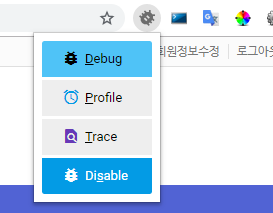
PhpStorm 에서 Xdebug 사용하기
전화기 연결 + 디버그 아이콘을 눌러 PhpStrom 에서 Xdebug 수신이 시작합니다.

크롬 브라우저에 Xdebug 의 Debug가 활성화된 것을 다시 확인합니다.
이제 디버깅하려는 소스를 열어 라인 번호 뒤를 마우스로 클릭하면, 빨간색 브레이크 포인트가 설정됩니다.
이후 화면 새로고침을 하면 해당 브레이크 포인트에서 멈춰 디버깅이 가능해집니다.
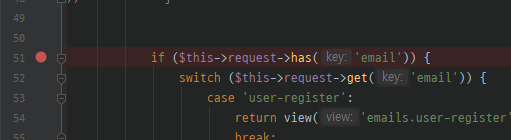
다음 브레이크 포인트(없으면 끝까지 실행)로 계속 이동하려면 F9를 누르면 됩니다.
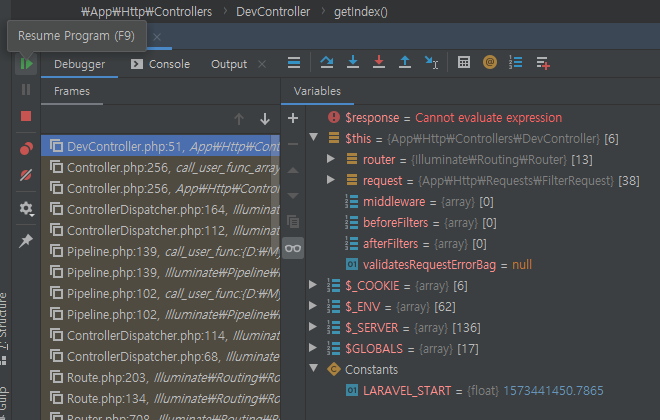
브레이크 포인트에서 1라인씩 이동하려면 Step info (F7) 등을 누르면 됩니다.
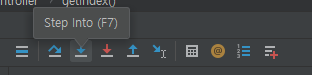
+ 참조 문서
https://hjbdev.tistory.com/entry/xdebug-setting%EA%B3%BC-phpstorm-%EC%97%B0%EB%8F%99
xdebug setting과 phpstorm 연동
phpstorm 정식라이센스를 질렀습니다. 앞으로 계속 쓸꺼 같아서 그냥 하나 장만 해야 겠다는 생각이 들었습니다. 역시 정식 라이센스 사용이 좋습니다.^^ 각설하고 이번에는 debugging에 좋은 xdebug을
hjbdev.tistory.com
1. xdebug 다운로드(windows)
- xdebug 다운로드 사이트로 갑니다.
- 그럼 아래와 같이 download 탭을 누르면 아래와 같이 나옵니다.
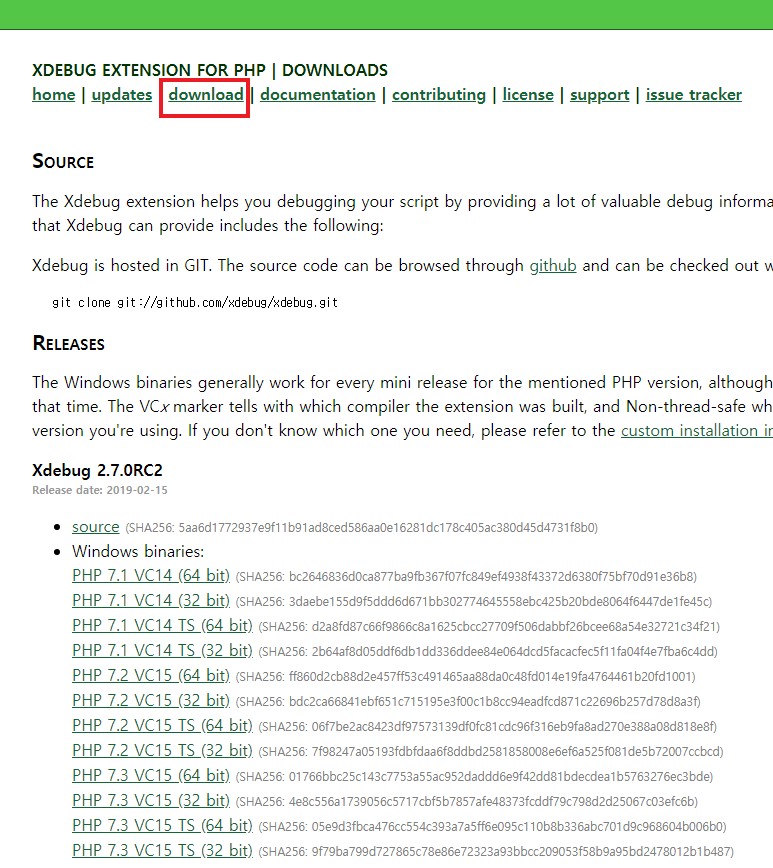
xdebug
- 터미널을 열어 주세요. 아래의 그림처럼 php -i 를 쳐주세요.
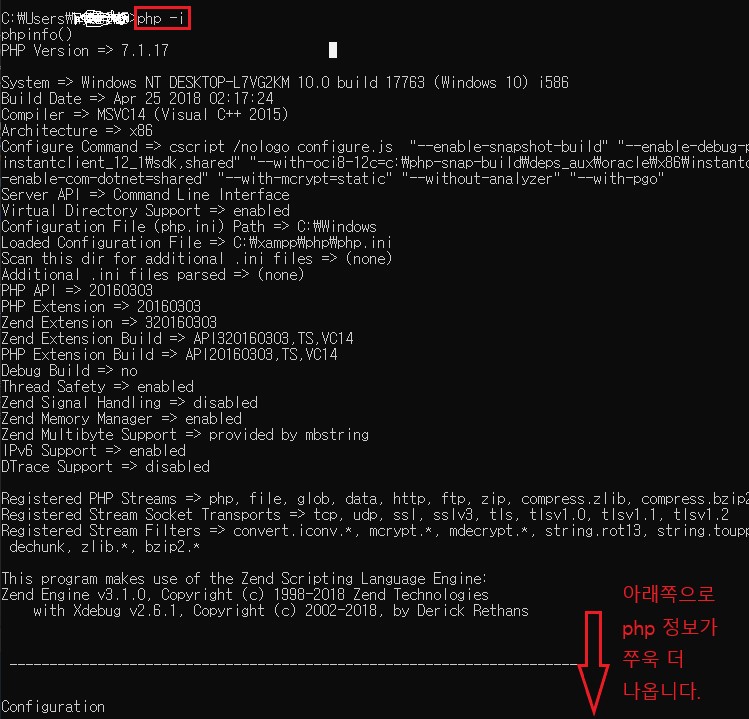
phpinfo
- 자신의 php 버젼 정보 들이 쭈욱 나올겁니다. 그럼 phpinfo() 부분부터 끝까지 쭈욱 긁어서 복사해주세요.
- 다시 xdebug 사이트로 돌아와서 아래의 사진에 네모표시부분을 눌러주세요.
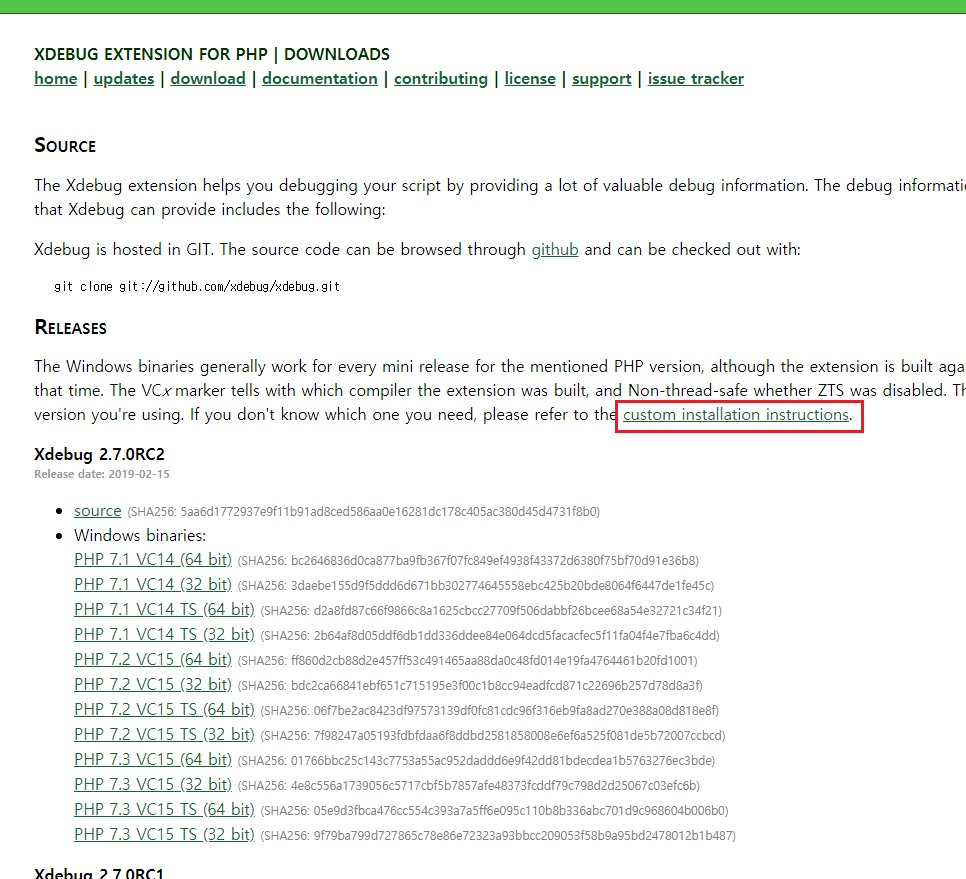
xdebug
- 아래와 같은 화면이 나오면 textarea부분에 복사 한 것을 붙여넣기 하시고 아래쪽 버튼을 누르세요.
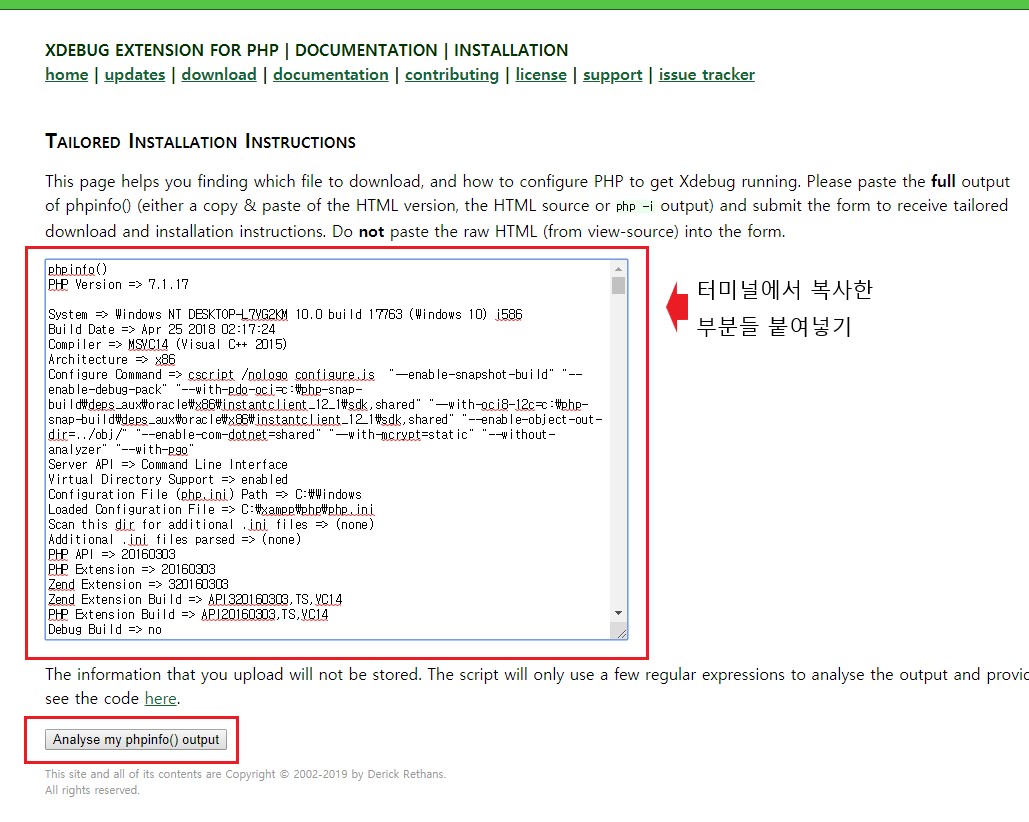
- 그러면 아래처럼 알아서 자신이 쓰는 php버젼을 분석해서 다운 받아야 하는 xdebug버젼을 알려줍니다.
- 다운로드 하시면 됩니다.
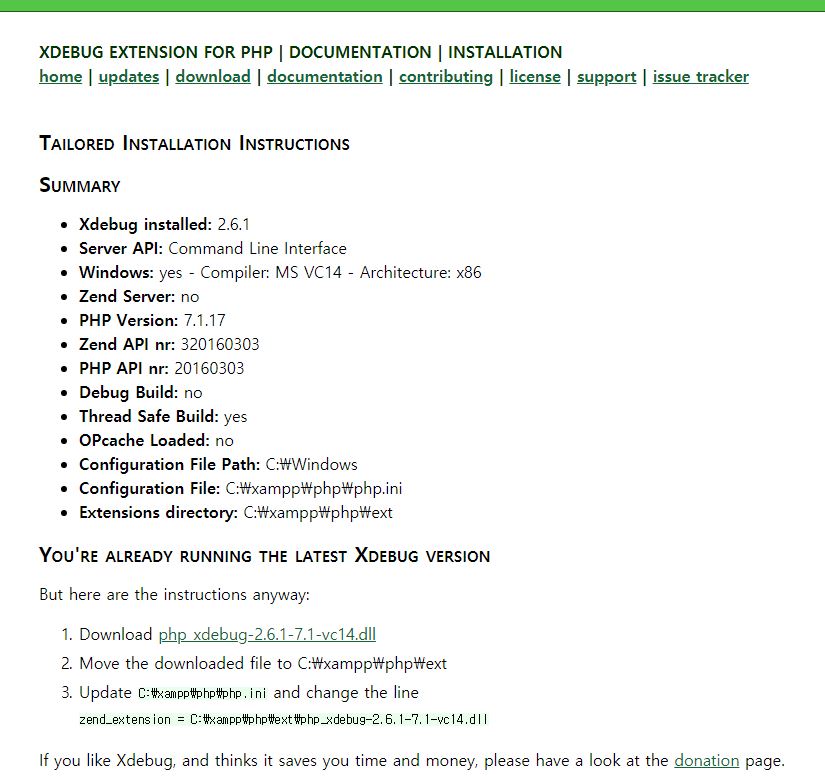
xdebug down
2. php.ini 설정
php.ini 설정
다운받은 xdebug파일을 \php\ext 아래에 위치 시킵니다.
->보통 ext 폴더아래에 php 모듈파일들이 위치합니다.- php.ini 파일을 엽니다.
- 아래의 그림 위치에 네모표시해 놓은 설정값을 넣어줍니다. 저장하고 나오시면 됩니다.
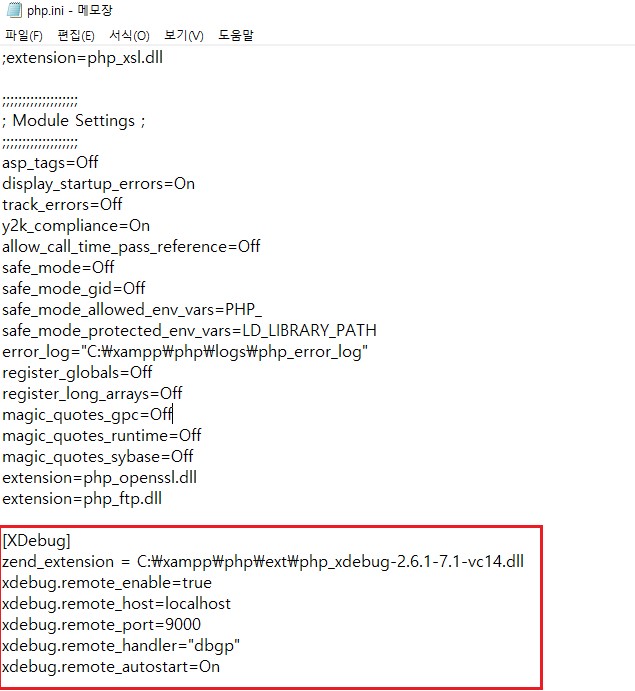
php.ini
[XDebug]
zend_extension = C:\xampp\php\ext\php_xdebug-2.6.1-7.1-vc14.dll
xdebug.remote_enable=true
xdebug.remote_host=localhost
xdebug.remote_port=9000
xdebug.remote_handler="dbgp"
xdebug.remote_autostart=On
3. php.ini을 바꿨으니 서버를 재시작해주세요.
php.ini을 바꿨으니 서버를 재시작해주세요.
4. phpstorm 설정
- phpstorm의 File->setting 탭으로 갑니다.
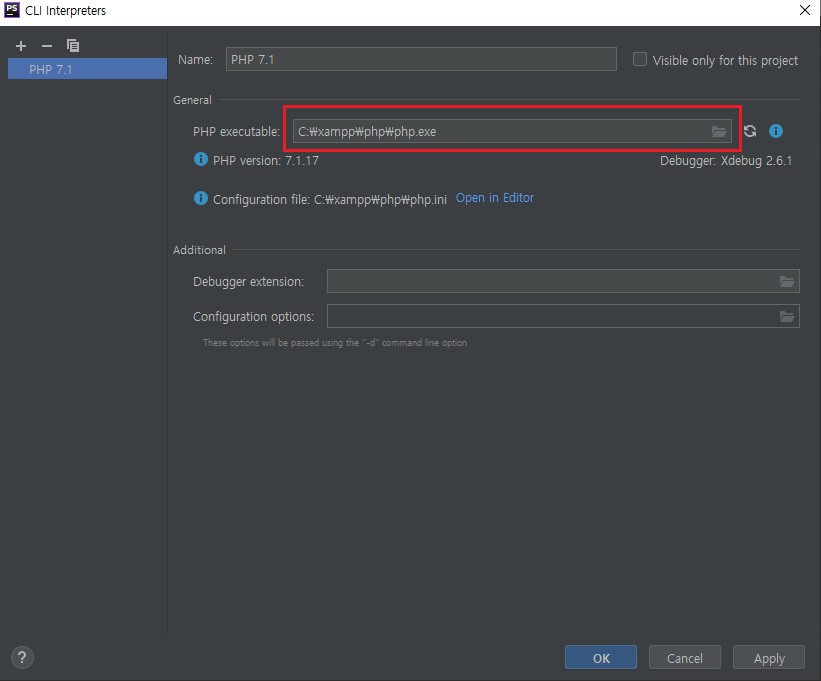
- settings->Laguages & frameworks -> php -> debug 로 갑니다.
- 아래쪽 그림 처럼 xdebug 체크사항을 확인합니다. 확인누르고 나옵니다.
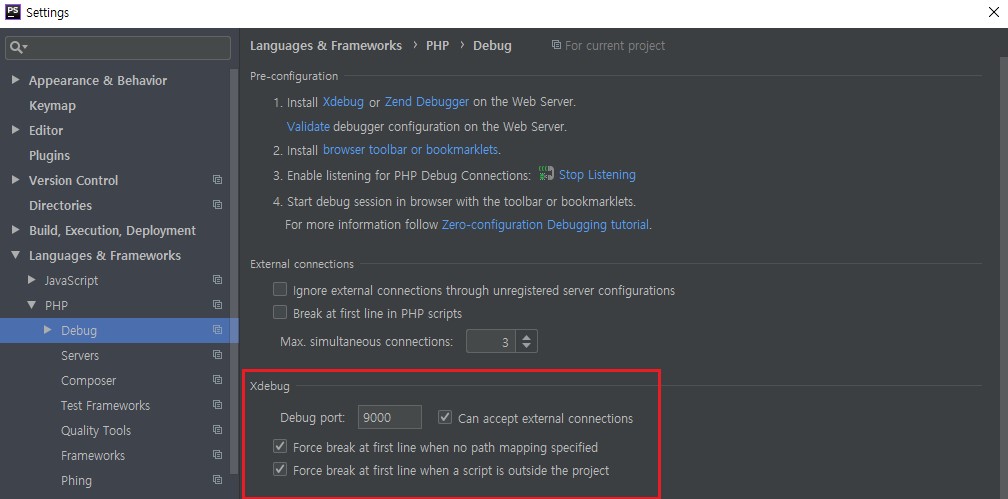
- 화면처럼 break point 찍어 주시고요. 오른쪽 위쪽에 버그와 전화기가 있는 마크를 눌러주세요.

- 해당 사이트를 새로고침하면 다음과 같은 화면이 뜹니다. 다음과 같이 되어있나 보시고 Accept 누르세요.
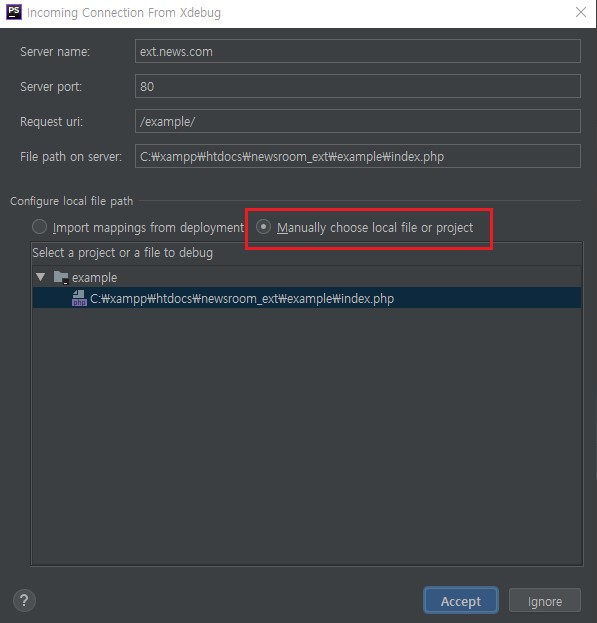
- 사이트가 리로드 되면서 멈춥니다. stip into 버튼을 누르면 코드가 한줄씩 실행되면서 변수에 어떤 값이 들어오는지 화면에 보여줍니다.

- 끝~~~~~~~~~~~~~
- Total
- Today
- Yesterday
- 배열을_이쁘게
- 프로그래밍은디버거부터시작이다
- PhpStorm
- 엘라스틱서치한글성공!
- twoserven.kr/0410
- 테스팅환경
- UTF8
- 테스팅
- twoseven.kr/0410
- JSON으로도
- Testing
- xml로도
- gcp
- 더미데이터도유형이있어요
- fmf
| 일 | 월 | 화 | 수 | 목 | 금 | 토 |
|---|---|---|---|---|---|---|
| 1 | 2 | 3 | ||||
| 4 | 5 | 6 | 7 | 8 | 9 | 10 |
| 11 | 12 | 13 | 14 | 15 | 16 | 17 |
| 18 | 19 | 20 | 21 | 22 | 23 | 24 |
| 25 | 26 | 27 | 28 | 29 | 30 | 31 |
